Instagram opiera się na treściach multimedialnych, takich jak zdjęcia i filmy, więc aplikacja potrzebuje odpowiedniego środowiska do działania. Jeśli brakuje jakiegoś zasobu lub jest on uszkodzony, zauważysz, że Instagram działa na Twoim iPhonie lub telefonie z Androidem. Jeśli tak się stanie, będziesz musiał naprawić podstawowy problem, aby przywrócić aplikację do prawidłowego działania.
Ponieważ nie ma jednego powodu, dla którego ta aplikacja do mediów społecznościowych opóźnia się na Twoim smartfonie, będziesz musiał wypróbować kilka rozwiązań, zanim aplikacja zostanie naprawiona. Oto, czego możesz spróbować.
Sprawdź, czy Instagram nie działa
Podobnie jak WhatsApp i wiele innych usług online, Instagram czasami boryka się z przestojami. Kiedy tak się stanie, Twoja aplikacja Instagram nie będzie mogła poprawnie załadować treści. To sprawi, że poczujesz, że aplikacja działa nieprawidłowo, ale prawdziwym problemem jest to, że aplikacja nie może pobrać nowych treści z serwerów firmy.
Aby sprawdzić, czy Instagramowi grozi awaria, odwiedź witrynę taką jak Downdetektor i sprawdź, czy witryna pokazuje, że platforma nie działa. Jeśli zauważysz, że Instagram rzeczywiście boryka się z awarią, musisz poczekać, aż serwery zostaną ponownie uruchomione.
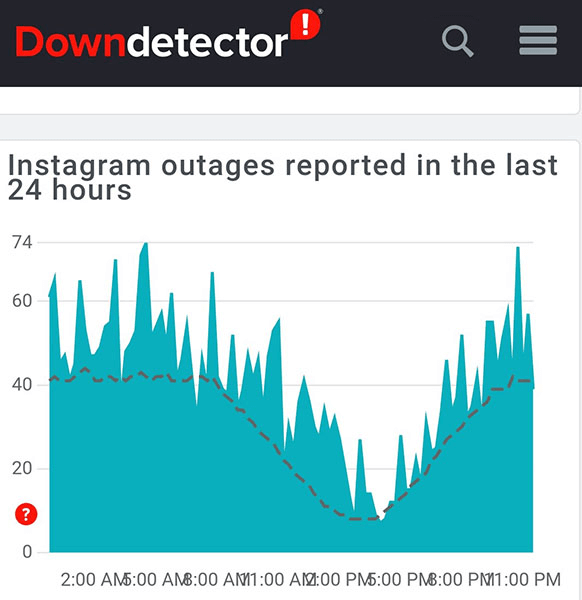
Jeśli tak nie jest, czytaj dalej, aby poznać więcej poprawek.
Napraw Instagram, zamykając i ponownie uruchamiając aplikację
Szybkim sposobem na rozwiąż większość problemów związanych z aplikacjami na swoim telefonie jest zamknięcie i ponowne otwarcie problematycznej aplikacji. Gdy to zrobisz, aplikacja wyczyści pliki tymczasowe, co rozwiąże wszelkie problemy z tymi plikami.
Jeśli korzystasz z Instagrama na telefonie z Androidem, możesz spróbować wymusić zamknięcie i ponowne otwarcie aplikacji, aby potencjalnie rozwiązać problem.
Na iPhonie
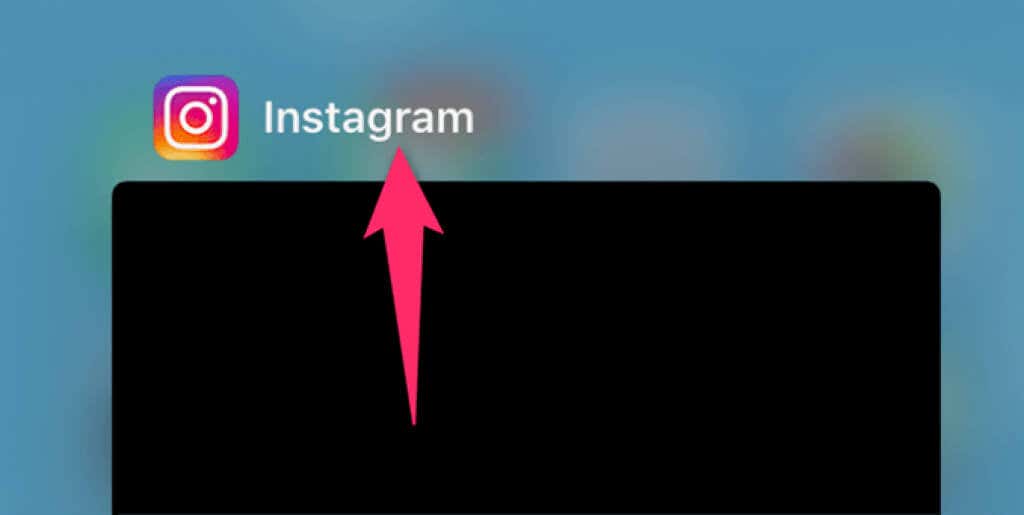
Na Androidzie
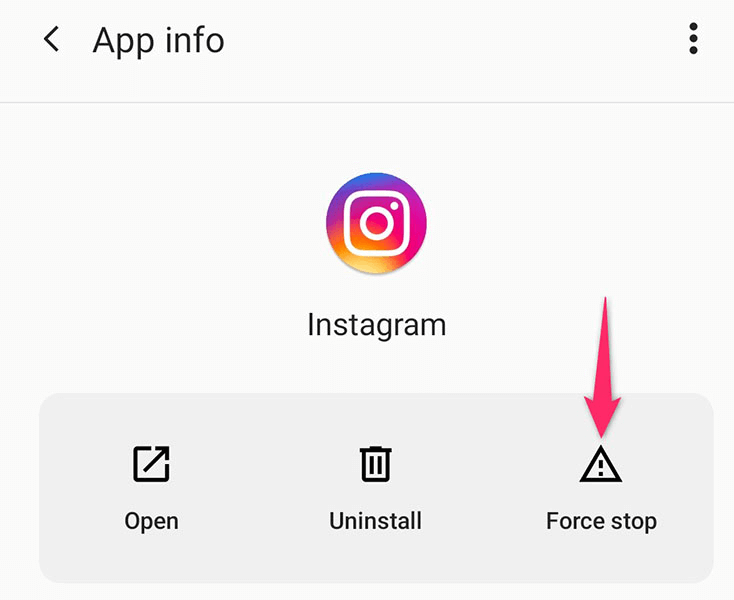
Sprawdź połączenie internetowe swojego telefonu
Instagram to jedna z tych aplikacji, których zawartość zależy od połączenia internetowego telefonu. Jeśli Twój telefon nie ma aktywnego lub stabilnego połączenia internetowego, na Twoim urządzeniu zauważysz opóźnienia w działaniu Instagrama.
W takim przypadku możesz sprawdzić, czy działa Wi-Fi lub internet mobilny, otwierając przeglądarkę internetową w telefonie i uruchamiając witrynę taką jak Google. Jeśli witryna się ładuje, oznacza to, że Internet działa i nie ma z tym żadnych problemów. W takim przypadku zastosuj inne poprawki opisane w tym przewodniku.
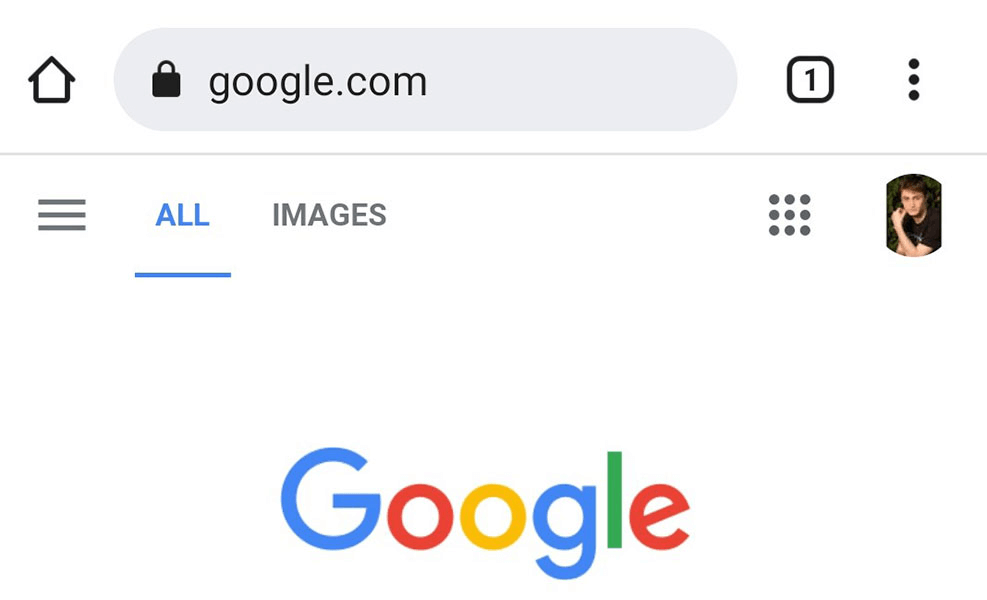
Jeśli masz problemy z załadowaniem witryny Google, prawdopodobnie Twój telefon ma problemy z Internetem. W takim przypadku spróbuj napraw połączenie internetowe lub zwróć się o pomoc do swojego dostawcy usług internetowych.
Wyczyść pliki pamięci podręcznej Instagrama
Instagram tworzy pliki pamięci podręcznej, aby szybko dostarczać Ci wymaganą treść. Jednak te pliki pamięci podręcznej czasami stają się problematyczne i powodują różne problemy w aplikacji.
Na szczęście możesz usuń pliki pamięci podręcznej na Instagramie i potencjalnie rozwiązać swój problem. Pamiętaj, że możesz to zrobić tylko na telefonach z Androidem, ponieważ iPhone nie oferuje opcji czyszczenia pamięci podręcznej aplikacji.
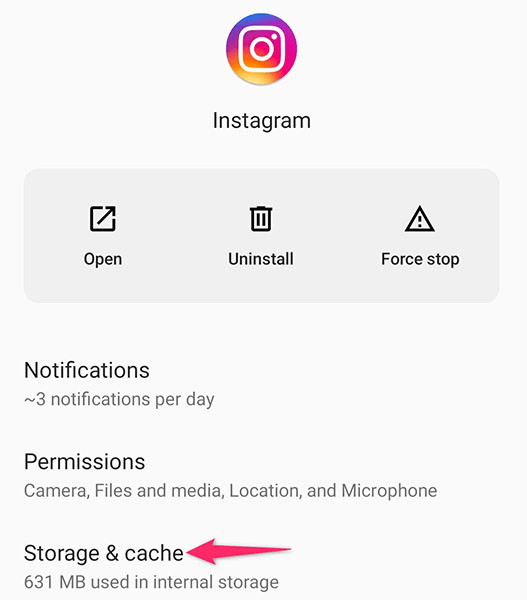
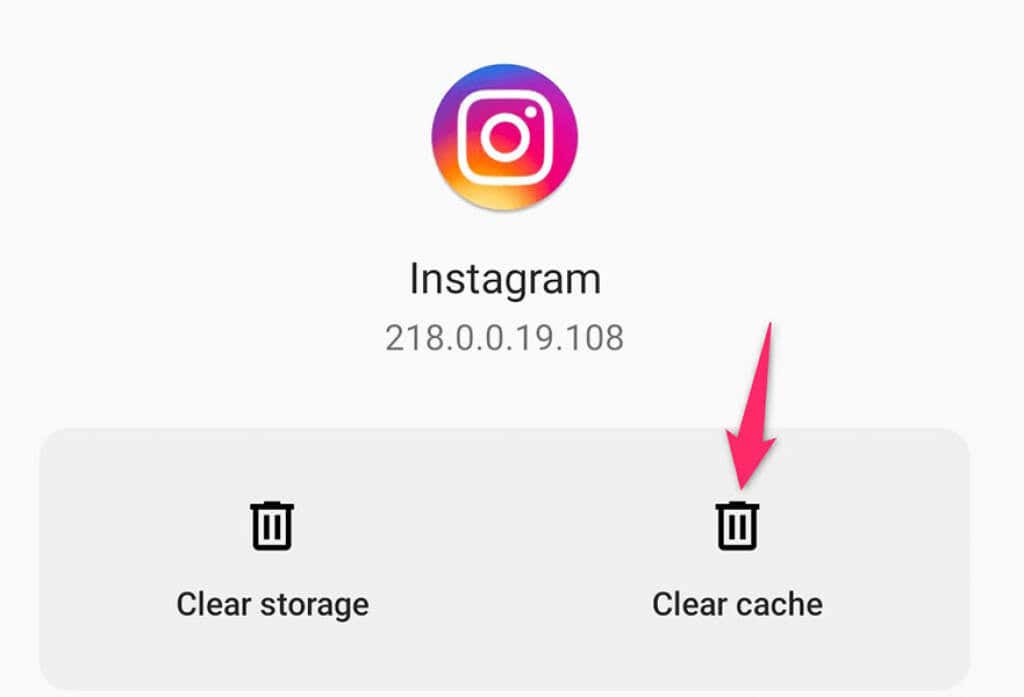
Wyłącz tryb oszczędzania danych na Instagramie
Instagram na iPhone'a i Androida oferuje tryb oszczędzania danych do oszczędzaj wykorzystanie mobilnej transmisji danych. Jeśli włączyłeś tę opcję na swoim koncie na Instagramie, może to być przyczyną opóźnień aplikacji. Dzieje się tak, ponieważ tryb oszczędzania danych nie pozwala aplikacji na pełne działanie..
Warto wyłączyć oszczędzanie danych, aby sprawdzić, czy zapobiegnie to opóźnieniom aplikacji Instagram. Możesz ponownie włączyć ten tryb, kiedy tylko chcesz.
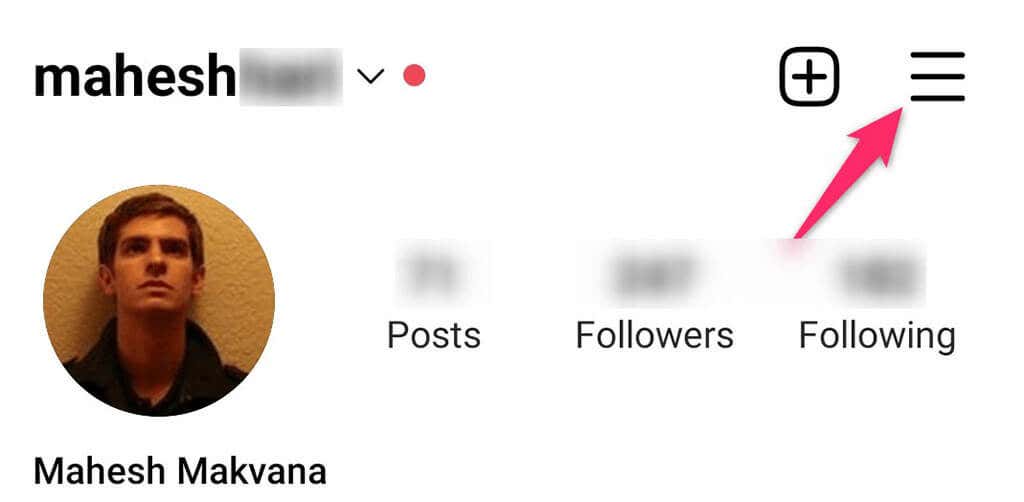
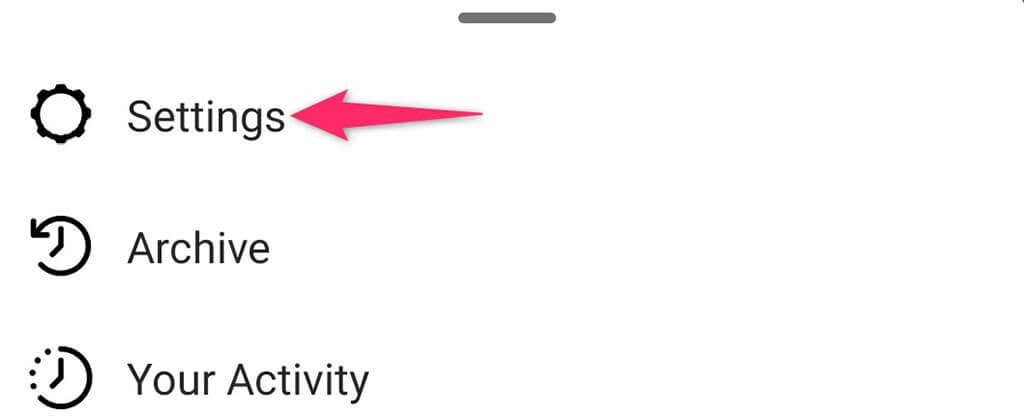
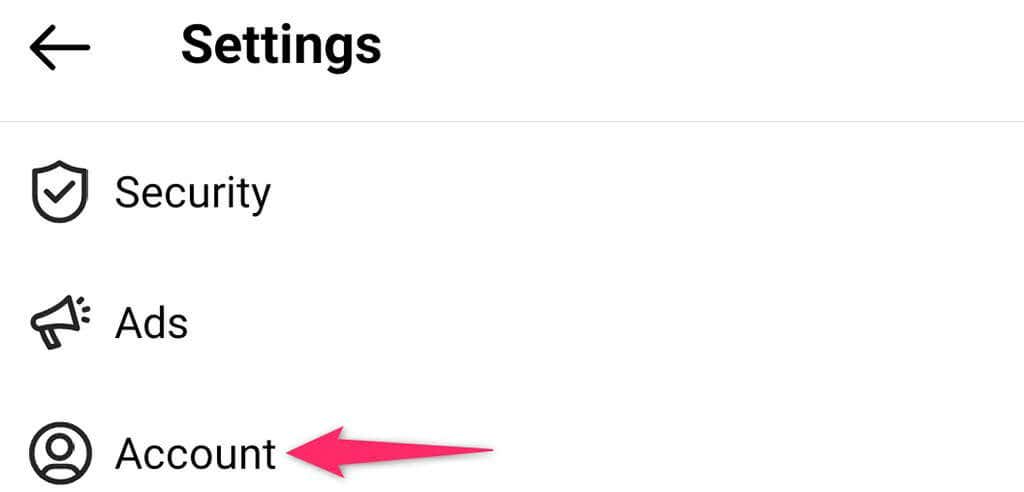
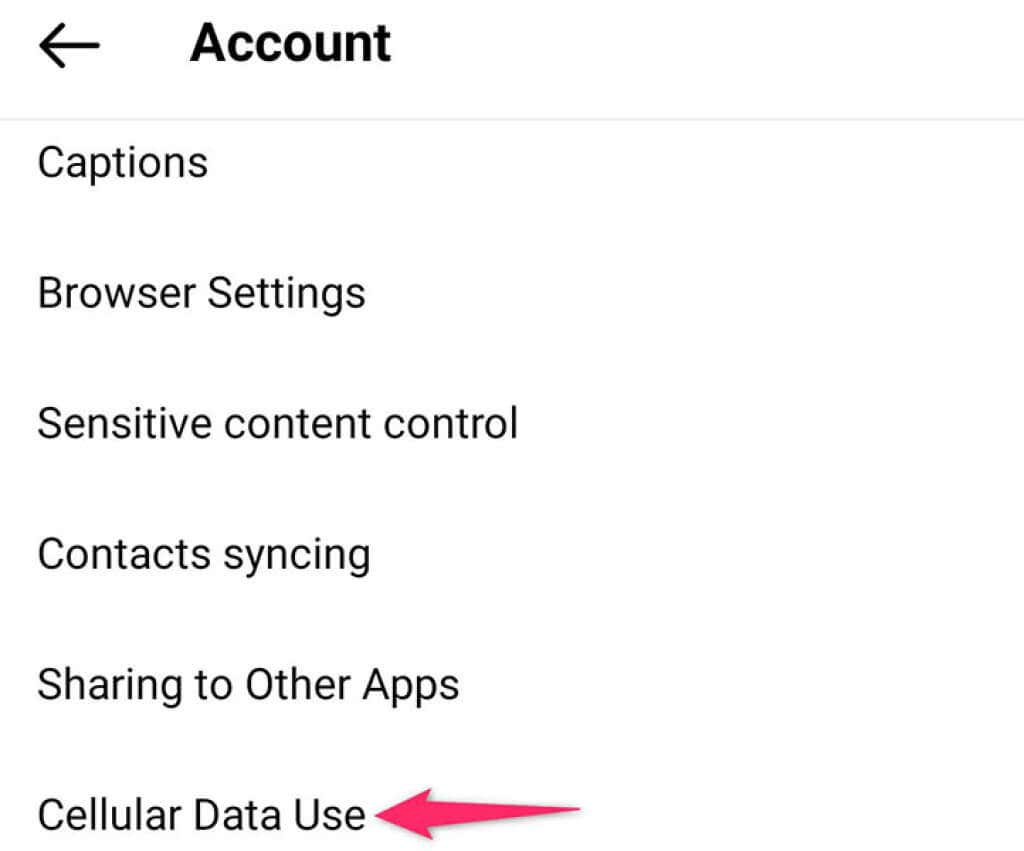
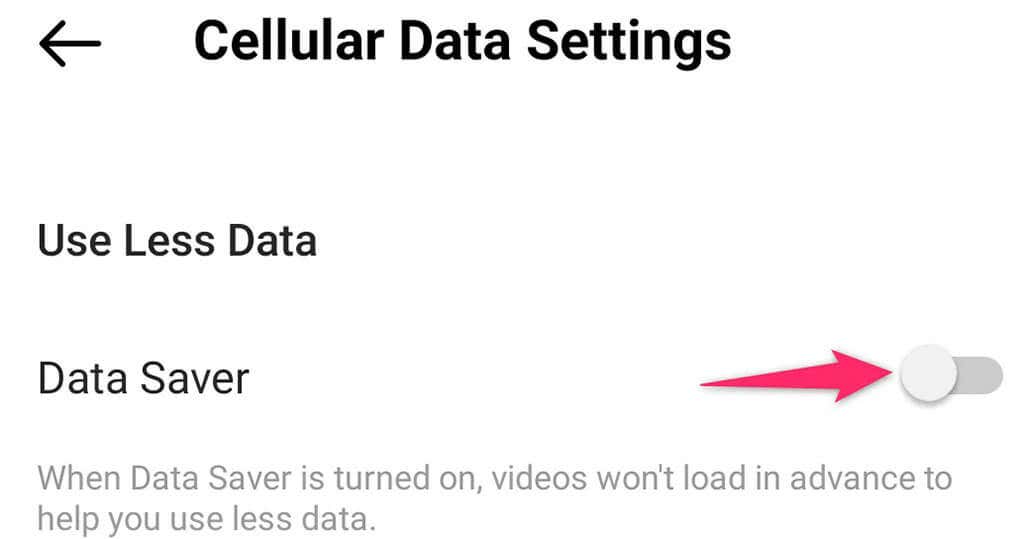
Wyłącz multimedia wysokiej jakości na Instagramie
Instagram ładuje Twoje treści w wysokiej jakości, aby zapewnić Ci najlepsze doświadczenia. Czasami jednak powoduje to opóźnienia aplikacji. Dzieje się tak szczególnie w przypadku starszych telefonów, na których Instagram ma mniej zasobów do pracy.
Na szczęście możesz wyłączyć multimedia wysokiej jakości na Instagramie, co prawdopodobnie rozwiąże Twój problem.
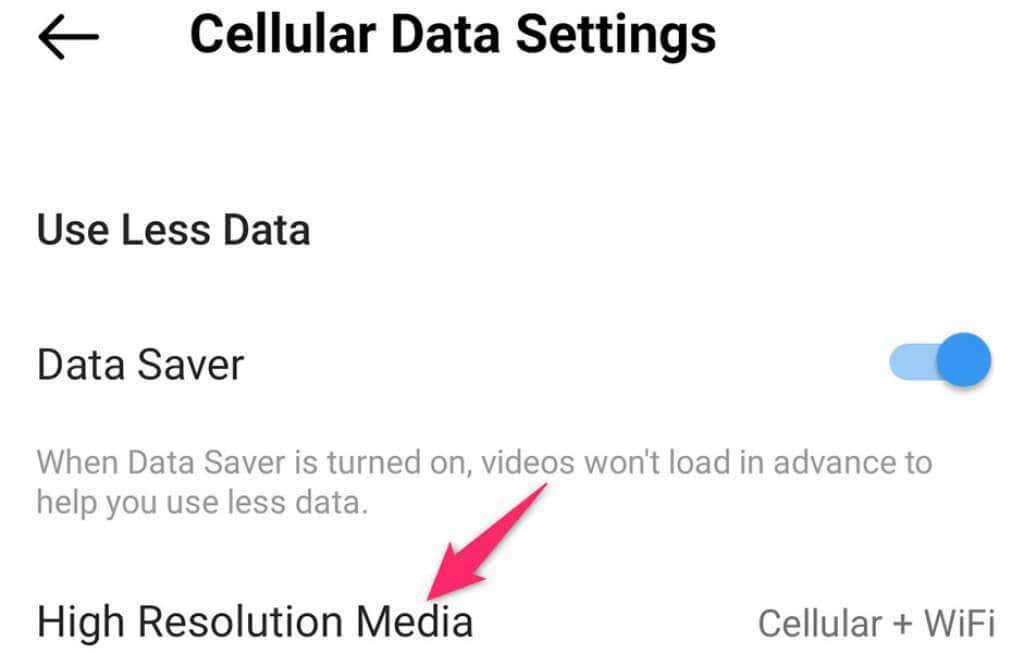
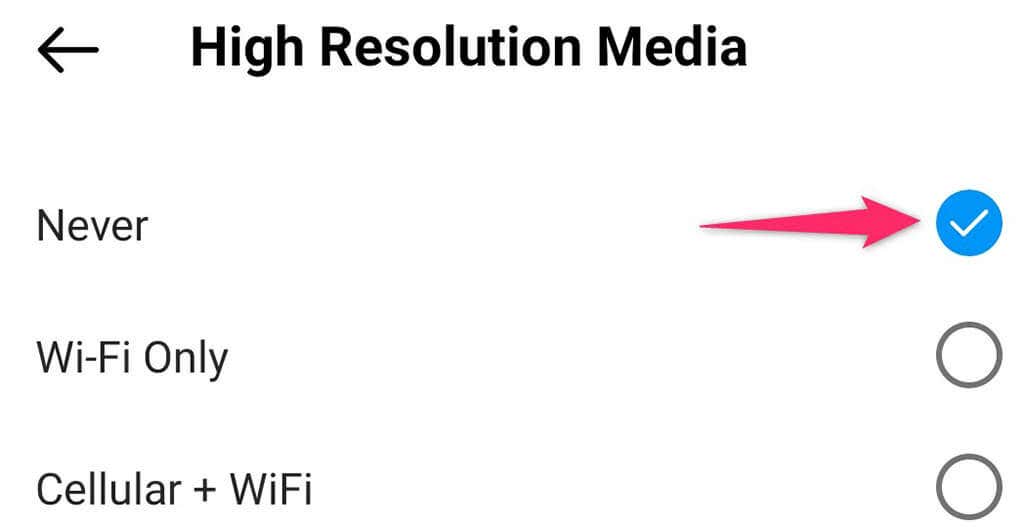
Zaktualizuj aplikację Instagram ze Sklepu Play lub App Store
Niezależnie od tego, czy jest to Instagram, czy jakakolwiek inna aplikacja, przestarzałe wersje często powodują wiele problemów, w tym problemy z opóźnieniami. Jeśli od dłuższego czasu nie aktualizowałeś Instagrama, być może nadszedł czas na uaktualnić aplikację i naprawienie istniejących problemów.
Możesz zaktualizować Instagram do najnowszej wersji, korzystając ze Sklepu Google Play na telefonach z Androidem i Apple App Store na iPhone'ach. Aktualizacje są szybkie, bezpłatne, łatwe w instalacji i często zawierają nowe funkcje.
Na iPhonie
.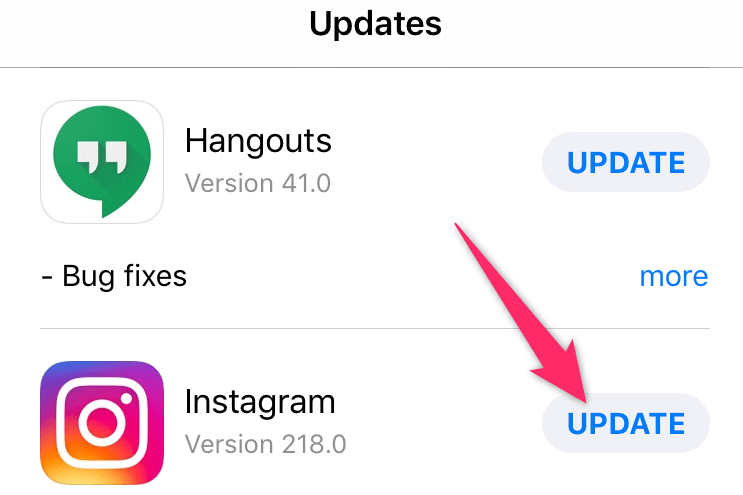
Na Androidzie
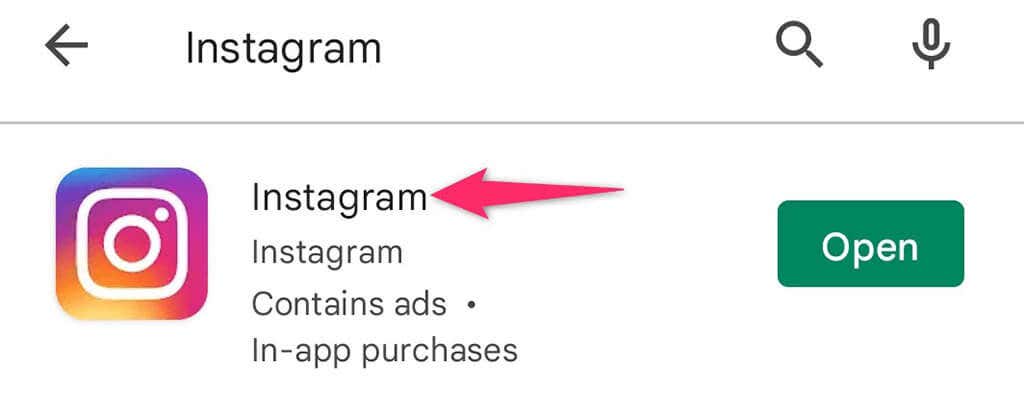
Odinstaluj i ponownie zainstaluj Instagram
Jeśli mimo aktualizacji aplikacji zauważysz, że Instagram na Twoim iPhonie lub telefonie z Androidem działa wolniej, możesz całkowicie usunąć, a następnie ponownie zainstalować aplikację na swoim telefonie. To rozwiąże wszelkie problemy z plikami podstawowymi i pozwoli Instagramowi działać tak, jak powinien.
Będziesz potrzebować danych logowania na Instagramie, aby zalogować się na swoje konto po ponownej instalacji aplikacji.
Na iPhonie
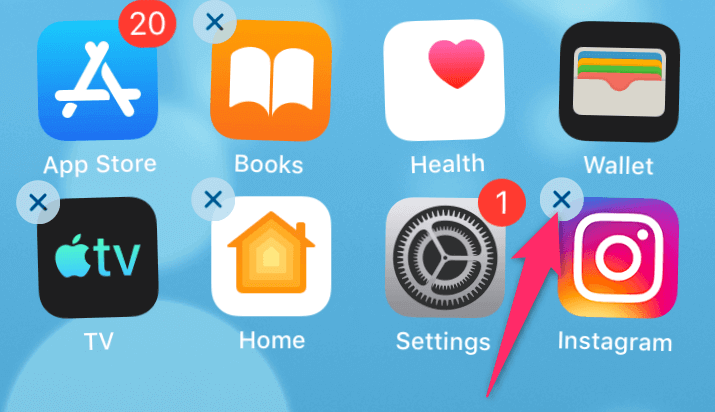
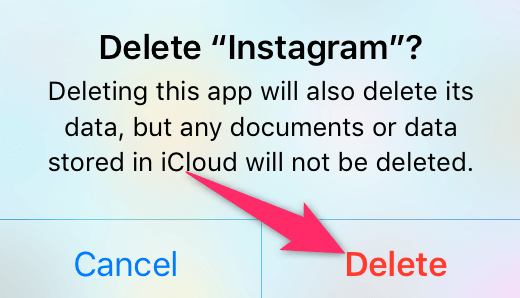
Na Androidzie
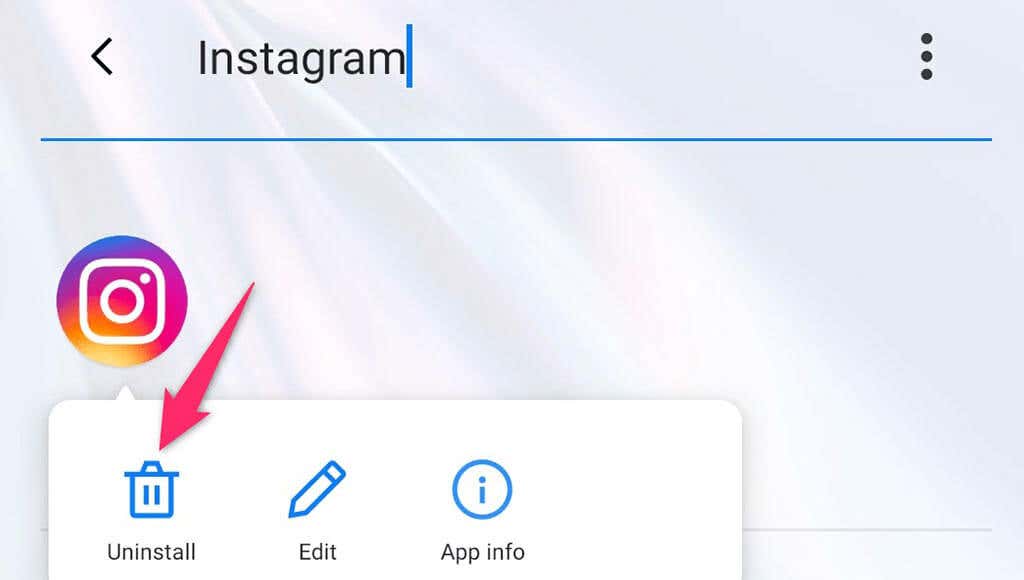
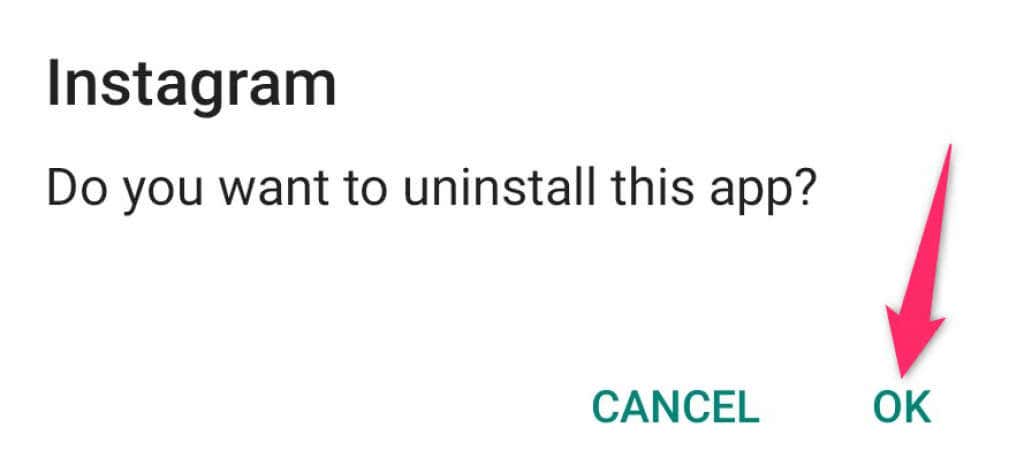
Zapobiegnij opóźnieniom Instagrama na swoim iPhonie lub telefonie z Androidem
Problemy z opóźnieniami są niesamowicie frustrujące, ponieważ nie pozwalają na płynne przejście od jednego elementu do drugiego. Jeśli kiedykolwiek doświadczysz opóźnień na Instagramie na swoim telefonie, skorzystaj z jednej z powyższych metod rozwiązywania problemów, aby rozwiązać problem i przywrócić płynność aplikacji. Powodzenia!
.